クリップボードの履歴を有効にすると、コピーを行うたびにクリップボードに履歴が溜まっていきます。
通常はWindowsが再起動されることにより自動的にクリップボードの履歴が削除されますが、再起動を行わずに削除することもできます。
本記事ではWindows11でクリップボードの履歴を削除する方法を紹介します。
スポンサーリンク
操作方法
1.「スタート」ボタン >「設定」の順番にクリックします。

2.「設定」画面が開くので「システム」>「クリップボード」をクリックします。
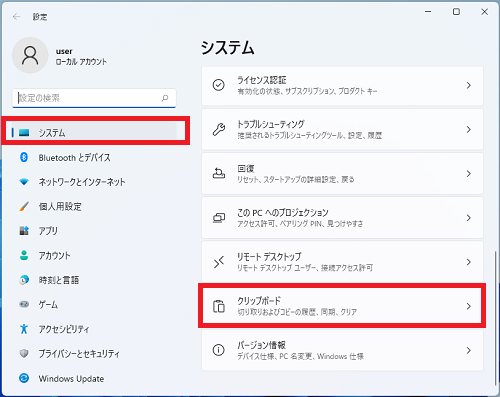
3.「クリア」をクリックします。

【補足】
「Windowsキー」+「Vキー」でクリップボードの履歴を開き、個別に履歴を削除することもできます。
「Windowsキー」+「Vキー」でクリップボードの履歴を開き、個別に履歴を削除することもできます。
削除したい履歴の![]() をクリックします。
をクリックします。

![]() アイコンをクリックします。
アイコンをクリックします。
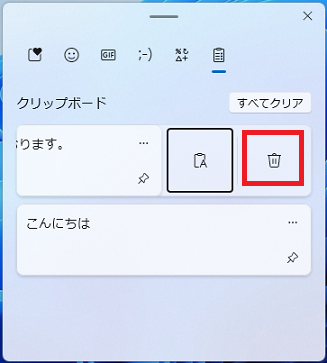
Windows11のその他の設定はこちらから
▶Windows11 設定と使い方